02.10.2017, 00:17
#1
Какие обновления Windows 7 нельзя устанавливать
Расскажу вам друзья, какие обновления Windows 7 нельзя устанавливать, чтобы не получить огромную головную боль и кучу потраченного времени?
Опытные пользователи сразу же после активации, отключают автоматическое обновление. Первым делом они открывают «Параметры компьютера» и в разделе «Центр обновления Windows» выставляют в настройках искать обновления, но решение о загрузке и установке принимается мной.
И это правильный вариант. Недостаток обновлений Windows 7 в том, что обновления идут пакетами. И если какой-либо драйвер либо обновление не сможет обновиться, система начнёт откат и новую загрузку, а затем снова откат и так до бесконечности.
Какие обновления нельзя устанавливать в Windows 7×64?
Существует целый список обновления для windows 7, которые нельзя устанавливать, по тем или иным причинам. Список этот постоянно обновляется, так как Виндовс 7 всё ещё одна из популярнейших ОС и не все торопятся перейти на Windows 10.
Все, кто загрузили обновление KB2990184 жаловались на проблемы с хранением пароля Federal Information Processing Standard (FIPS). Конечно же, в Майкрософт на это живо отреагировали и выпустили обновление KB3133977, чтобы исправить этот баг. Но, материнские платы Asus не приняли это обновление и вообще отказались загружаться.
Позже оказалось, что в Майкрософт знали об этой проблеме и намеренно выпустили убийственное обновление, потому что у пользователей Виндовс 10 таких проблем несовместимости небыло.
Начнём с обновлений 2016 года. Есть и более старые, но вряд ли эта информация кому-нибудь пригодится:
Февраль — KB3126587 и KB3126593 —ОС не запускается вообще.
Март — KB3140410 — синий экран смерти (BSOD).
Май— KB3153171 — BSOD с ошибкой 145.Категорически не рекомендуется устанавливать обновления на Windows 7×64:
- KB2862330
- KB2864058
- KB2965768
- KB2993651
- KB2982791
- КВ2973201
- КВ2970228
- КВ2975719
- КВ2975331
Эти обновления готовят Windows 7 к переходу на Windows 10, и если вы не планируете это делать, то и обновления вам ни к чему.
- KB971033
- KB3139929
- KB3083710
- KB3083324
- KB3080149
- KB3065987
- KB3050267
- KB3050265
- KB3035583
- KB3022345
- KB3021917
- KB2952664
- KB3146449
Вовсе необязательно загружать все обновления, которые присылает Майкрософт. Windows 7 и так достаточно стабильная система и сбои в её работе встречаются редко. Многие, вообще, отключают обновления Виндовс 7 и обновляют лишь антивирусы. Ну что же, это их право.
Если вы решили всё же установить обновление, но не ладите с настройками, лучше озаботиться проверкой обновления, нет ли его в нашем списке.
Последний раз редактировалось Master; 05.02.2019 в 10:31.
Вот вам (возможно не совсем полный, ибо центр отключил давно и не обновляюсь вовсе — и всё просто летает)) список вредных обновлений: КВ 2859537 , KB 2872339 , KB 2882822 , KB 2970228 , KB 2975331 , KB 2975719 , KB 2982791 (вызывает BSOD (синий экран смерти короче) у многих пользователей) , KB 2993651 , KB 3004394 (блокирует установку драйверов к видеокарте) , KB 971033 , KB 976902 , KB 3035583 . Удалять их так : Запустите командную строку с правами администратора, впишите туда (удобнее скопировать в блокнот всю строку и только номера КВ-шек менять) следующее : wusa.exe /uninstall /kb:2882822 (например) И кнопка Enter. Перезагрузитесь в конце всех этих манёвров. Закройте этот самый Центр Обновлений : Пуск/Панель управления/Все элементы панели управления/Центр обновления/Настройка параметров/Не проверять… . А ещё лучше отключите его службу (посмотрите в диспетчере задач как она грузит ваш процессор) Обновлений : Пуск/Панель управления/Администрирование/Службы (лучше тоже через правую кнопку и запуск от Администратора) Промотайте в самом низу Центр обновления windows. Правая кнопка — Свойства — остановить — отключить. И наслаждайтесь быстродействием (если кроме этого ещё каких проблем нет). Всё кажись.)
GWX (Переход на Windows 10) из обновления КВ 3035583. Чтобы от него избавиться надо удалить обновление. Ищи в Панель управления/Программы и компоненты/Установленные обновления. Так же неплохо удалить обновления КВ3080149 и КВ3075249 которые шпионят.
И еще интересная инфа в тему.
Если у вас имеется информация о новых зловредных обновлениях (или о тех, что в списке), то пишите в комментариях код обновления (KBxxxxxx) и мы сразу же обновим список.
Внимание! Помимо этого списка, я не устанавливаю любые обновления для Средства удаления вредоносных программ. Я пользуюсь сторонним антивирусом, по этому у меня нет нужды в обновлении этой функции системы.
Обновление
Комментарий
KB971033
Убивает активацию не лицензионной Windows путем смены механизма активации)
KB2670838
Нарушает работу Aero и смазывает шрифты на некоторых веб-сайтах
KB2859537
Может привести к проблемам с ядром
KB2862330
В некоторых случаях приведет к тому, что компьютер перестанет видеть жесткий диск;
KB2864058
Приведет к проблемам связанным с использованием стороннего программного обеспечения.
KB2872339
Может привести к проблемам с ядром
KB2876315
Не запускаются программы из exe, ошибка 0xC0000005, только на нелицензионных Windows, т.к. заменяются файлы ядра
KB2882822
Может привести к проблемам с ядром (перестают работать USB-порты и устройства подключенные по шине USB)
KB2922324
Отозван, нужно удалить в любом случае
KB2952664
Подготавливает систему к обновлению на Windows 10 (отправляет массу данных телеметрии в Microsoft, может повредить системные файлы)
KB2982791
Аварийное завершение работы, синий экран, Stop 0x50 в Win32k.sys
KB2970228
Аварийное завершение работы, синий экран, Stop 0x50 в Win32k.sys
KB2975331
Аварийное завершение работы, синий экран, Stop 0x50 в Win32k.sys
KB2993651
BSOD, отключение или неверная работы Windows Update после него, окна некоторых приложений могут стать невидимыми или некорректно отображаться позади других окон
KB2973201
Окна некоторых приложений могут стать невидимыми или некорректно отображаться позади других окон.
KB2975719
Окна некоторых приложений могут стать невидимыми или некорректно отображаться позади других окон.
KB2965768
Может привести к тому, что установочные файлы, скорее всего, перестанут запускаться на вашем персональном компьютере;
KB2976978
Подготавливает систему к обновлению на Windows 10
KB2977759
Подготавливает систему к обновлению на Windows 10, устанавливает средства сбора телеметрии
KB2990214
Подготавливает систему к обновлению на Windows 10
KB3021917
Подготавливает систему к обновлению на Windows 10
KB3045999
Это обновление вызывает BSoD (синий экран смерти) при загрузке Windows.
KB3022345
Устанавливает сервис диагностического слежения, может повредить системные файлы
KB3035583
Устанавливает приложение «Получить Windows 10» для Windows 8.1 и Windows 7 с пакетом обновления 1
KB3044374
Подготавливает систему к обновлению на Windows 10
KB3050265
Должен исправлять ошибки с обновлением Windows, но также изменяет системные файлы для будущей установки Windows 10
KB3050267
Подготавливает систему к обновлению на Windows 10
KB3068708
Устанавливает службу телеметрии, подготавливает систему к обновлению на Windows 10
KB3014460
Только Windows 8
KB3015249
Добавляет еще больше телеметрии
KB3065987
Производит «улучшения» клиента обновления Windows (на самом деле никаких улучшений не замечено)
KB3075249
Добавляет еще телеметрии
KB3080149
Добавляет еще телеметрии (операционная система начинает отправлять данные на сайты vortex-win.data.microsoft.com и settings-win.data.microsoft.com.)
KB3075851
Производит «улучшения» клиента обновления Windows (на самом деле никаких улучшений не замечено)
KB3083324
Windows Update Client for Windows 7 (для перехода на Windows 10) (заменен на KB3135445)
KB3083710
Windows Update Client for Windows 7 (для перехода на Windows 10) (заменен на KB3135445)
KB3102810
Windows Update Client for Windows 7 (для перехода на Windows 10) (заменен на KB3135445)
KB3112343
Windows Update Client for Windows 7 (для перехода на Windows 10) (заменен на KB3135445)
KB3135445
Windows Update Client for Windows 7 (для перехода на Windows 10)
KB3123862
Обновление для Windows 7 (для перехода на Windows 10)
KB3081954
Обновление для Windows 7 (Update that adds telemetry points)
KB3121461
Обновление для Windows 7 (заменен на KB2952664)
KB3138612
Windows Update Client for Windows 7
KB3150513
Обновление для Windows 7 (Update telemetry points)
KB3139929
Обновление безопасности для Internet Explorer
KB3146449
Обновление Internet Explorer 11 для совместимости с Windows 10
KB3083325
Клиент Центра обновления Windows
KB3075853
Клиент Центра обновления Windows
KB3065988
Клиент Центра обновления Windows
KB3046480
Помощник по обновлению .NET Framework 1.1
KB2902907
Это обновление связано с MS Security Essentials/Windows Defender
KB3139923
Проблема с инсталяторами MSI
KB3159706
Наблюдаются сбои некоторых WSUS-серверов обновлений
KB2952664
Обновления телеметрии Windows 7 и 8.1
KB4471318
Обновление в ряде случаев приводит к цикличным перезагрузкам при установке обновлений, а в других случаях после установки данного обновления в журнале Просмотр событий начинает регистрироваться ошибка “Диспетчер окон рабочего стола обнаружил неустранимую ошибку (0x8898009b) | Источник: Desktop Window Manager”.
KB4493132
Активирует уведомления о завершении жизненного цикла операционной системы Windows 7 SP1, в которых Microsoft будет деликатно намекать о необходимости обновления до поддерживаемой версии ОС – Windows 10.
KB4516065
Имеются временные трудности при установке обновления. Будет убран, когда исправят.
KB4530734
Добавляет баннер, говорящий о скором прекращении поддержки ОС Windows 7.
KB915597
Старое проблемное обновление. Если каким-то образов вы его получили, то не стоит его устанавливать.
KB4534310
Черный экран вместо ранее установленных обоев на рабочем столе.
Также, обновление приносит проблему, связанную с невозможностью перезагрузки или выключения компьютера штатными средствами.
Команда для удаления уже установленного обновления на примере KB2859537.
Команда для вывода списка и поиска обновления на примере KB2859537.
Приветствуем вас на Форуме PHILka.RU
Вы вошли на форум как ГОСТЬ. Убедительно просим вас зарегистрироваться! Для того, что бы вам был доступен весь функционал форума.
войти — или зарегистрироваться!
- Авторизуйтесь для ответа в теме
Сообщений в теме: 33
#1
Отправлено 30 Апрель 2018 — 17:42
m.ix
- Участники
- 275 сообщений
Advanced Member
Windows 7 какие обновления ставить не рекомендуется.
Поставил винду пришло с тыщу разных обновлений.
Какие не нужно ставить?
В тырьнете кучу разных описания разных и одни другим противоречат.
Может кто то уже знает и может перечислить?
Фотографирую всё что ремонтирую.
- Наверх
#2
Гость_Gami_*
Отправлено 30 Апрель 2018 — 18:00
Гость_Gami_*
- Гости
Вы считаете, что в Редмонде работают неучи? Вы машину так же покупаете? Что можно удалить из мотора после покупки, чтобы лучше ездила? В таком случае, лучше, вообще, не ставить Windows/
- Наверх
#3
винник
Отправлено 30 Апрель 2018 — 18:03
Windows 7 какие обновления ставить не рекомендуется.
Поставил винду пришло с тыщу разных обновлений.
Какие не нужно ставить?
В тырьнете кучу разных описания разных и одни другим противоречат.
Может кто то уже знает и может перечислить?
Вы о чем,что качали
Windows 7 SP1 Original x86 Rus iso
Original Update сентябрь 2017 г.
Сборка основана на официальных образах MICROSOFT MSDN:
ru_windows_7_ultimate_with_sp1_x86_dvd_u_677463.iso
ничего не добавлено, кроме обновлений и драйверов на usb3
Не интегрированы обновления, устанавливающие в систему телеметрию: KB3021917, KB3068708, KB3080149.
Содержимое образа:
— Sterter (Начальная) x86,
— Home Basic (Домашняя базовая) x86,
— Home Premium (Домашняя расширенная) x86,
— Professional (Профессиональная) x86,
— Ultimate (Максимальная) x86.
Размер: 3,42 ГБ
Скачать
https://yadi.sk/d/tTBdWyI43NYTMQ
Сообщение отредактировал винник: 30 Апрель 2018 — 18:03
- Наверх
#4
m.ix
Отправлено 30 Апрель 2018 — 18:13
m.ix
- Участники
- 275 сообщений
Advanced Member
у меня 64 установленная
и не обновлял её ни разу.
машину покупая не хочу ставить лишних и не нужных обвесов, я не из класса тех бесов, которые навешают всё что угодно потом думают откуда различные непонятные гиморы вылазят.
последняя новость, прогргаммеры ПО пишут софт, что бы винда тормозила несчадно и покупали тачки типа по шустрее.
- UnoPV это нравится
Фотографирую всё что ремонтирую.
- Наверх
#5
AlexBiz
Отправлено 30 Апрель 2018 — 18:53
AlexBiz
- Участники
- 106 сообщений
Advanced Member
Windows 7 какие обновления ставить не рекомендуется.
Поставил винду пришло с тыщу разных обновлений.
Какие не нужно ставить?
В тырьнете кучу разных описания разных и одни другим противоречат.
Может кто то уже знает и может перечислить?
Не рекомендованные обновления:
KB971033-x86-x64 (Обновление для технологий проверки активации Windows)
KB2952664-x86-x64 (Обновление совместимости системы для перехода на Windows 10)
KB2977759-x86-x64 (Диагностика проблем совместимости для перехода на Windows 10)
KB3021917-x86-x64 (Диагностика системы и телеметрия для перехода на Windows 10)
KB3035583-x86-x64 (Обновление устанавливает приложение «Получить Windows 10»)
KB3068708-x86-x64 (Обновление для улучшения качества и диагностики телеметрии)
KB3075249-x86-x64 (Обновление добавляет точки телеметрии в файл consent.exe)
KB3080149-x86-x64 (Обновление для программы CEIP и диагностики телеметрии)
KB3081954-x86-x64 (Обновление для улучшения рабочих папок и телеметрии)
KB3123862-x86-x64 (Обновленные возможности для перехода на Windows 10)
KB3139923-x86-x64 (Обновление добавляет точки телеметрии в файл consent.exe)
KB3150513-x86-x64 (Обновленные конфигурации для диагностики совместимости)
KB3161608-x86-x64 (Обновление добавляет точки телеметрии в файл consent.exe)
KB3163589-x86-x64 (Сообщение о работе под управлением устаревшей версии Windows)
KB3172605-x86-x64 (Обновление добавляет точки телеметрии в файл consent.exe)
KB3173040-x86-x64 (Уведомление об истечении срока обновления до Windows 10)
- leo.67, Herbalife24 и Alzai это нравится
- Наверх
#6
m.ix
Отправлено 30 Апрель 2018 — 19:02
m.ix
- Участники
- 275 сообщений
Advanced Member
спасибо а то пришло 125 штук га гигабайт после того как в феврале поставил винду.
62 необязательных
KB3021917 — в графе как необязательные стоит
не обязательные
Сообщение отредактировал m.ix: 30 Апрель 2018 — 20:26
Фотографирую всё что ремонтирую.
- Наверх
#7
Рулон_Обоев
Отправлено 05 Май 2018 — 22:25
Рулон_Обоев
- Забанен
- 11 сообщений
Читатель
Не рекомендованные обновления:
Если активируем действительным ключиком, то всё это игнорировать вовсе ни к чему, а от телеметрии в Windows 7 этим не спасёшься. Как и где, в нете решений полно.
Для себя считаю нежелательным принимать обновы OneDrive и Skype для рабочего стола.
Вы считаете, что в Редмонде работают неучи? Вы машину так же покупаете? Что можно удалить из мотора после покупки, чтобы лучше ездила? В таком случае, лучше, вообще, не ставить Windows/
И не говори. Ставили бы тогда сборки, там на всякого головняков хватает.
у меня 64 установленная
и не обновлял её ни разу.
последняя новость, прогргаммеры ПО пишут софт, что бы винда тормозила несчадно и покупали тачки типа по шустрее.
Та хоть 128-ая. А без обнов квакнет ещё быстрее.
- Наверх
#8
m.ix
Отправлено 06 Май 2018 — 00:16
m.ix
- Участники
- 275 сообщений
Advanced Member
Я не спорю что так или иначяе винда квакнется, но и всякий и тем более не нужный мусор ставить не особо то и хочется.
Наверное помнит кто то как производитель NV видях выпустил новый драйверок, который убил видяхи.
Помню как свой бивес материнский обновил от производителя, спас спасательный бивес имеющийся на материнке.
Вот и в том во прост, что ставить а что крайне не желательно?
Фотографирую всё что ремонтирую.
- Наверх
#9
Рулон_Обоев
Отправлено 06 Май 2018 — 00:39
Рулон_Обоев
- Забанен
- 11 сообщений
Читатель
Я не спорю что так или иначяе винда квакнется, но и всякий и тем более не нужный мусор ставить не особо то и хочется.
Вот и в том во прост, что ставить а что крайне не желательно?
Обновы всё равно ставить надо, а тем более на семёрке. Крайне нежелательных, если активировали официальным путём, уже нет и не предвидится.
Уважаю Win 7 Корпоративная, самое оно.
Смысл ещё в том, что ограничивать обновами на семёрке не надо, а вот уже потом грамотно отключить всё нежелательное, можно и даже нужно.
Сообщение отредактировал Рулон_Обоев: 06 Май 2018 — 00:40
- Наверх
#10
m.ix
Отправлено 06 Май 2018 — 00:45
m.ix
- Участники
- 275 сообщений
Advanced Member
вот потом точнее сейчас я могу выбрать то что мне нужно а что не требуется.
кроме винды на компе сдобрую сотню иного софта стоит, так что не нужны всякие ещё и переустановки.
и так с винды мусора сыплется тоннами не исключая и тупых броувзеров типа опер и лис со своими тоннами мусора.
- leo.67 это нравится
Фотографирую всё что ремонтирую.
- Наверх
#11
Рулон_Обоев
Отправлено 06 Май 2018 — 01:02
Рулон_Обоев
- Забанен
- 11 сообщений
Читатель
вот потом точнее сейчас я могу выбрать то что мне нужно а что не требуется.
Не то вы время выбрали чтобы выбирать что-то из приходящих обновлений. Через полтора года и этих уже не прилетит. Будете вручную искать всё необходимое для стабильной работы системы.
кроме винды на компе сдобрую сотню иного софта стоит, так что не нужны всякие ещё и переустановки.
Что за такой необходимый софт, что его с добрую сотню напихали, ещё и обновления не ставите. Не, уважаемый, вам что-то советовать уже бесполезно.
Делайте что хотите, но такие издевательства даже Enterprise не выдержит.
- Наверх
#12
AlexBiz
Отправлено 06 Май 2018 — 01:13
AlexBiz
- Участники
- 106 сообщений
Advanced Member
Не рекомендованные обновления:
KB971033-x86-x64 (Обновление для технологий проверки активации Windows)
KB2952664-x86-x64 (Обновление совместимости системы для перехода на Windows 10)
KB2977759-x86-x64 (Диагностика проблем совместимости для перехода на Windows 10)
KB3021917-x86-x64 (Диагностика системы и телеметрия для перехода на Windows 10)
KB3035583-x86-x64 (Обновление устанавливает приложение «Получить Windows 10»)
KB3068708-x86-x64 (Обновление для улучшения качества и диагностики телеметрии)
KB3075249-x86-x64 (Обновление добавляет точки телеметрии в файл consent.exe)
KB3080149-x86-x64 (Обновление для программы CEIP и диагностики телеметрии)
KB3081954-x86-x64 (Обновление для улучшения рабочих папок и телеметрии)
KB3123862-x86-x64 (Обновленные возможности для перехода на Windows 10)
KB3139923-x86-x64 (Обновление добавляет точки телеметрии в файл consent.exe)
KB3150513-x86-x64 (Обновленные конфигурации для диагностики совместимости)
KB3161608-x86-x64 (Обновление добавляет точки телеметрии в файл consent.exe)
KB3163589-x86-x64 (Сообщение о работе под управлением устаревшей версии Windows)
KB3172605-x86-x64 (Обновление добавляет точки телеметрии в файл consent.exe)
KB3173040-x86-x64 (Уведомление об истечении срока обновления до Windows 10)
Сам пользуюсь лицензионной семёркой, а в этих обновах описано, для чего оно, себе не ставил, не хочу постоянно получать предложение о переходе на 10, она стоит второй системой. Каждый сам порешает, ставить или нет.
- UnoPV это нравится
- Наверх
#13
m.ix
Отправлено 06 Май 2018 — 01:49
m.ix
- Участники
- 275 сообщений
Advanced Member
вот и я поставил винду и обновил, вылез этот виндовый десяточный гимор, постоянно висящий и предупреждающий.
а тем у кого только по тырьнету потрепаться да в игрульки постреляццо, то можно свои мозги не заболачивать всякого ….нёй шелухой.
и ставить себе винду по 10 раз на дню.
не всегда и не всё полностью описывают то для чего обновления.
Фотографирую всё что ремонтирую.
- Наверх
#14
Рулон_Обоев
Отправлено 06 Май 2018 — 02:11
Рулон_Обоев
- Забанен
- 11 сообщений
Читатель
Сам пользуюсь лицензионной семёркой, а в этих обновах описано, для чего оно, себе не ставил, не хочу постоянно получать предложение о переходе на 10, она стоит второй системой. Каждый сам порешает, ставить или нет.
Очнитесь, парни! О каком переходе речь? Не придут такие обновы на семёрку, забудьте.
вот и я поставил винду и обновил, вылез этот виндовый десяточный гимор, постоянно висящий и предупреждающий.
Кого вы тут лечите, фантазёры-затейники?
Вы сколько времени держали эти обновления неустановленными? С прошлого года наверно. Вот ведь бяда с вами.
- Наверх
#15
Kylba
Отправлено 10 Май 2018 — 18:29
Kylba
- Участники
- 8 сообщений
Читатель
А если вовсе отключить все объявления?
- Наверх
#16
m.ix
Отправлено 10 Май 2018 — 18:33
m.ix
- Участники
- 275 сообщений
Advanced Member
Конечно можно
тогда как doc мелкасофт doxc и ему подобные файлы.
некоторые приложения без нетфреймфорка работать не будут
много чего по мелочи найдётся.
иногда мелкасофт исправляет свои горбыли
но и так же любит вставлять свои палки в работу винды.
Вот и приходится выбирать что ставить а что нет.
Не всё же время ходить в дырявых штанах.
Сообщение отредактировал m.ix: 10 Май 2018 — 18:34
- AlexBiz это нравится
Фотографирую всё что ремонтирую.
- Наверх
#17
AlexBiz
Отправлено 10 Май 2018 — 18:46
AlexBiz
- Участники
- 106 сообщений
Advanced Member
Конечно можно
тогда как doc мелкасофт doxc и ему подобные файлы.
некоторые приложения без нетфреймфорка работать не будут
много чего по мелочи найдётся.
иногда мелкасофт исправляет свои горбыли
но и так же любит вставлять свои палки в работу винды.
Вот и приходится выбирать что ставить а что нет.
Не всё же время ходить в дырявых штанах.
Так о том и речь, каждый сам решает, что ставить, я же привёл список нежелательных обнов для большинства юзеров, есть же описание, есть портал по обновлениям именно 7, там популярно объясняют. Только что поставил обновления, которые выкладывал как нежелательные, ничего не изменилось, и на диске лишний 1ГБ заняло.
Сообщение отредактировал AlexBiz: 10 Май 2018 — 18:50
- Наверх
#18
m.ix
Отправлено 10 Май 2018 — 18:57
m.ix
- Участники
- 275 сообщений
Advanced Member
да несомненно много чего где есть, только опыта не у всех имеется.
винда всё резиновее и резиновее становится.
хотя бы глюков хочется избежать, типа как постоянно вылетающее, поставь вынь 10 поставь, ну поставь ради бога.
или типа у вас слишком тормозная тачка, мы её ещё сильнее тормознём, что бы бежали в магазин за новыми железками.
Фотографирую всё что ремонтирую.
- Наверх
#19
Samsa
Отправлено 22 Май 2018 — 12:02
Samsa
- Участники
- 9 сообщений
Читатель
у меня 64 установленная
и не обновлял её ни разу.
машину покупая не хочу ставить лишних и не нужных обвесов, я не из класса тех бесов, которые навешают всё что угодно потом думают откуда различные непонятные гиморы вылазят.
последняя новость, прогргаммеры ПО пишут софт, что бы винда тормозила несчадно и покупали тачки типа по шустрее.
Точно.. точно +
- Наверх
#20
винник
Отправлено 13 Октябрь 2018 — 21:12
Вообще ничего не рекомендуется.Поддержка прекращена.Вы что все одурели.
- Наверх
Количество пользователей, читающих эту тему: 2
0 пользователей, 2 гостей, 0 анонимных
- ФОРУМ PHILka.RU
- → Операционные Системы
- → Windows 7
Компания Microsoft отправила полюбившуюся многим «семерку» в отставку. Конечный срок — 14 января 2020 года. В этот черный для многих день Microsoft перестанет выпускать обновления безопасности для Windows 7, а также прекратит любую техническую поддержку данной версии.
Вообще, была бы воля корпорации, уже сейчас все пользователи перешли бы на «десятку». Это бы сэкономило Microsoft множество денег и облегчило системное обслуживание.
Однако так быстро старая любовь не ржавеет. Согласно данным исследователей рынка из компании StatCounter, около 40% всех европейских пользователей, как и прежде, предпочитают в повседневной работе использовать проверенную временем Windows 7. Таким образом, доли «семерки» и «десятки» примерно равны.
И тому есть реальные причины.
- Основная: Windows 7 функционирует гладко. Даже поддержка драйверов для устаревшего оборудования не представляет собой проблемы.
- Windows 7 не терзает пользователей излишне любопытными функциями, как Windows 10.
- Не раздражает постоянной саморекламой браузера Edge или плеера Windows Media Player.
- Также не забудьте, что пользователи «семерки» не знают, что такое излишняя опека, в которую входит, к примеру, автоматический запуск обновлений.
Однако тем, кто хочет держаться до конца (вплоть до 2020 года и дальше), кто хочет продолжать хранить верность Windows 7, придется быть сильными. Опыт, набранный с момента выхода «десятки» научил, что компания Microsoft делает для своих прежних систем лишь необходимый минимум.
ЕСЛИ ВКРАТЦЕ, ТО НА НОВЫХ МАШИНАХ WINDOWS 7 РАБОТАТЬ НЕ БУДЕТ!
О появившихся проблемах с функцией обновления концерн думает в последнюю очередь. Очевидно, по миру в ближайшее время должна прокатиться еще одна волна глобальной угрозы, подобная WannaCry, чтобы корпорация занялась безопасностью и более ранних версии Windows.
Как же остаться и продолжать
пользоваться Windows 7?
Для этого необходимо выполнить основные этапы предстоящего процесса:
Создание идеального установочного образа системы
1
2
Решение вопросов с железом: процессоры, драйвера и SSD-накопители
Обновление Windows 7: сборка нового пакета обновлений своими руками и его применение
3
4
Сопутствующие задачи и их решения
Здесь перечислены только лишь основные этапы процесса. А таких шагов на самом деле очень много.
При выполнении этих этапов, можно без проблем преодолеть большинство препятствий, которые чинит Microsoft всем фанатам и поклонникам Windows 7. С помощью парочки приемов «семерка» встанет даже на современные аппаратные платформы, такие как Skylake, Kaby Lake и Ryzen – не говоря уже о старых компьютерах с древними (устарелыми) комплектующими!
Систему можно будет держать в актуальном состоянии, даже когда соответствующая функция перестает работать должным образом.
Кроме того, я предоставлю вам дополнительные советы и рекомендации, в том числе и по созданию резервной копии системы. Такой архив с Windows 7 всегда необходимо держать наготове на случай, если халатность Microsoft вновь приведет к непредвиденным проблемам.
Всё это обязательно расскажу вам чуть позже. Но в начале я представлюсь.
Давайте познакомимся!

Меня зовут Ильдар Мухутдинов и примерно с 2012 года я занимаюсь бизнесом, который на 100% связан с Интернетом.
Моя главная специализация – это обучение всех желающих компьютерной грамотности. Я являюсь специалистом в этой области и с помощью моих статей, обучающих курсов, тренингов и книг по компьютерной грамотности обучение прошли уже более 10000 человек.
Также владею персональным блогом, который живет по адресу: www.ildarmukhutdinov.ru. Можете посетить блог и ознакомиться с моими бесплатными полезными материалами и статьями.
Старая добрая «семёрка»!
С операционной системой Windows 7 я знаком уже совсем давно – еще с момента ее выпуска в 2009 году. Казалось бы, система совсем не новая, однако вопросов от пользователей поступает всё больше и больше.
Что же она из себя представляет?
ОС Windows 7, она же «семёрка» – это одна из самых популярных пользовательских операционных систем семейства Windows от компании Microsoft, которая предшествует ОС Windows 8 и 10.

Это очень удобная, красивая и интересная система, с точки зрения интерфейса и функциональности, по сравнению с ОС Windows XP. Чего только стоят новый интерфейс Aero, мощный «всеядный» проигрыватель Windows Media Player 12 и поддержка мультитач-управления (поддержка сенсорных дисплеев).
Вот почему «семерка» до сих пор пользуется огромной популярностью среди пользователей.
Windows Media Player 12

В операционной системе Windows 7 реализовано много чего интересного:
- Поддержка Unicode 5.1;
- Панель поиска Instant Search распознаёт много языков;
- Поддержка мультитач-управления;
- 50 различных шрифтов;
- Режим Windows XP Mode, позволяющий запускать старые приложения в виртуальной машине Windows XP;
- 11-я версия DirectX;
- «Всеядный» проигрыватель Windows Media Player 12 с красивым интерфейсом;
- Улучшенная система безопасности;
- Интерфейс Aero;
- и многое другое.
В общем, в «семёрке» имеются столько функций и разных фишек, о которых можно рассказывать часами.
ОДНАКО!
Как я уже говорил, компания Microsoft отправила полюбившуюся многим операционную систему Windows 7 в отставку. Конечный срок — 14 января 2020 года. В этот черный для многих день Microsoft перестанет выпускать обновления безопасности для «семёрки», а также прекратит любую техническую поддержку данной версии.
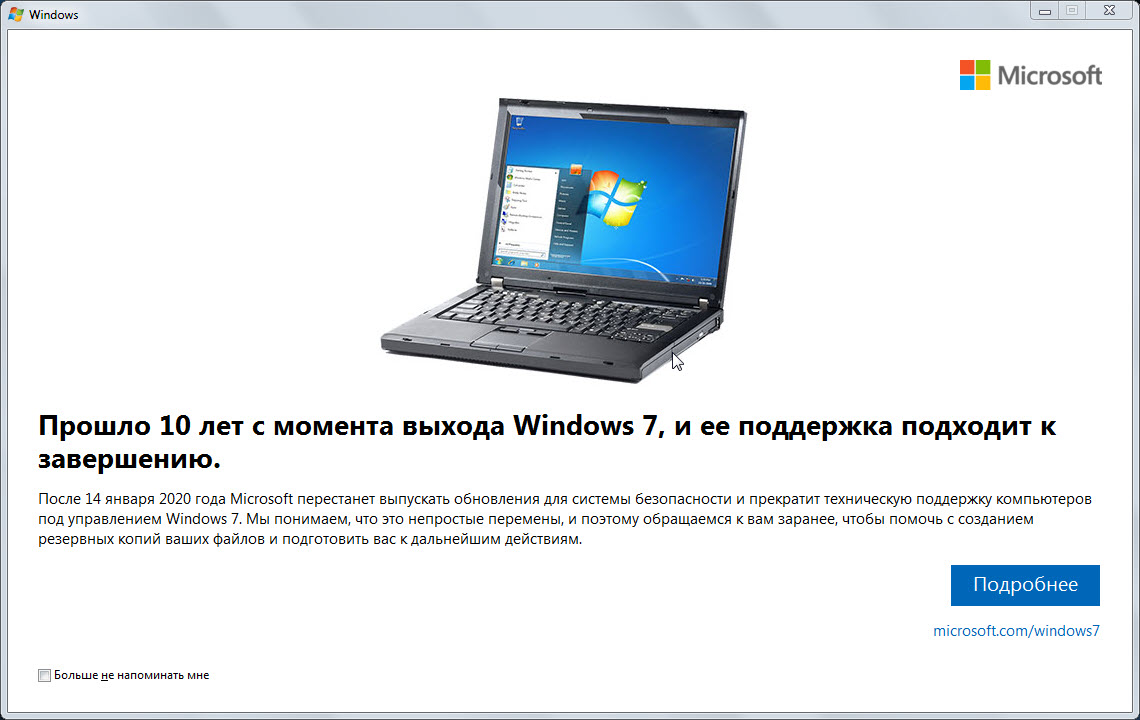
Как же быть всем фанатам и поклонникам этой операционной системы?
Что им делать после прекращения поддержки Windows 7?
Как обойти все ограничения Microsoft и продолжать полноценно пользоваться «семеркой»?
Немного пораздумав над этими вопросами, было решено создать полноценную книгу, которая поможет пользователям обойти ограничения Microsoft, связанные с окончанием поддержки Windows 7, а также раскроет все секретные фишки и трюки по установке «семерки» как на старый, так и на современный компьютер.
Книга будет посвящена всем любителям, фанатам и поклонникам этой операционной системы, а также для тех, кто просто хочет остаться верным ОС Windows 7.
В общем, я не стал откладывать это дело в долгий ящик и взялся за работу. И уже спустя некоторое время я закончил работу над книгой. Что из этого получилось, вы можете видеть ниже.
С радостью представляю вам свою
новую книгу, встречайте:
«Как остаться верным
Windows 7?»

Данная книга – это концентрация моего многолетнего опыта работы с операционной системой Windows 7 – в плане установки, грамотной настройки и оптимизации, а также улучшения производительности системы.
Книга поможет пользователям обойти ограничения Microsoft, связанные с окончанием поддержки Windows 7. Она раскроет все секретные фишки и трюки по созданию идеального установочного образа системы и установке «семерки» как на старый, так и на современный компьютер.
Книга предназначена для широкого круга пользователей (как начинающим, так и опытным юзерам), для всех фанатов и поклонников «семерки», а также для тех, кто хочет остаться верным ОС Windows 7.
Что ждет вас внутри книги?
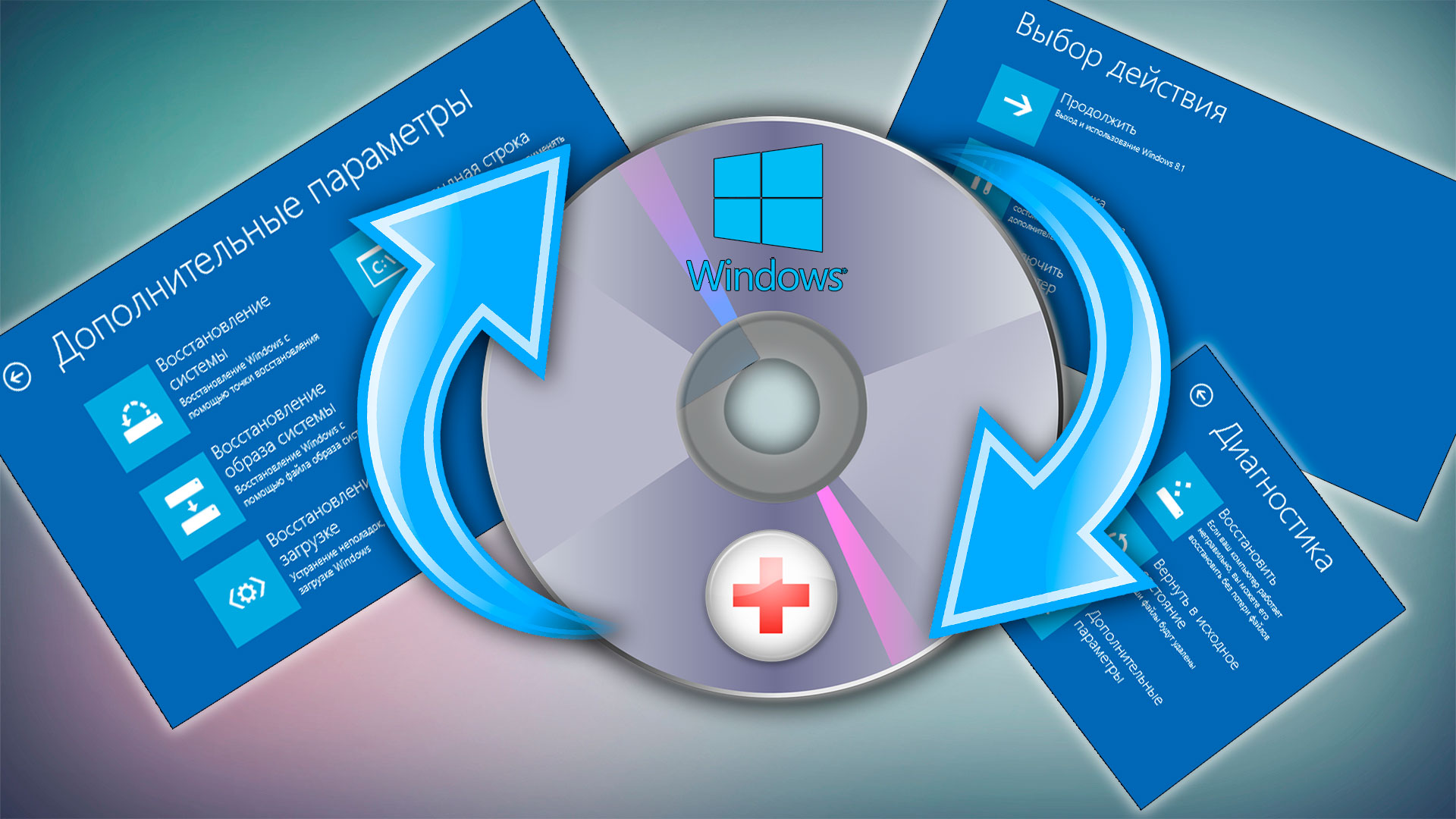
Глава 1. Создание идеального установочного образа системы
Большинство препятствий, которые чинит Microsoft фанатам Windows 7, вполне преодолимы. С помощью парочки приемов «семерка» встанет даже на современные аппаратные платформы, такие как Skylake, Kaby Lake и Ryzen. Систему можно держать в актуальном состоянии, даже когда соответствующая функция перестает работать должным образом.
Чтобы преодолеть препятствия от Microsoft необходимо изучить все ограничения, которые имеются на современном оборудовании, разобраться с загрузчиком UEFI и драйверами, создать собственный идеальный установочный образ системы, установить Windows и адаптировать к современному оборудованию.
Кроме того, здесь будут даны различные советы, в том числе и по созданию резервной копии системы. Такой архив с Windows 7 всегда необходимо держать наготове на случай, если халатность Microsoft вновь приведет к непредвиденным проблемам.
Из этой главы вы узнаете:
- Какие аргументы имеются в пользу Windows 7?
- Какие ограничения имеются на современном оборудовании?
- Как Windows 7 работает на современном оборудовании?
- Как установить «семерку» на компьютеры с процессором Skylake и супербыстрым SSD-накопителем?
- Функции процессоров, которые не поддерживаются в Windows 7.
- Как установить Windows и адаптировать к современному оборудованию?
- Как распаковать загрузчик UEFI и драйвера NVMe?
- Как собрать новую сборку установочного образа Windows с помощью программы NTLite?

Глава 2. Железо: процессоры, драйвера и SSD-накопители
Поскольку современные процессоры Microsoft Kaby Lake и Ryzen больше не поддерживаются Windows 7, перед сборкой соответствующего компьютера необходимо проверить у производителя материнской платы, предоставляет ли он все необходимые драйверы для «семерки».
В этой главе книги мы поговорим с вами о железе: процессорах, драйверах и SSD-накопителях, которые подходят для установки ОС Windows 7 на компьютер с современным оборудованием и комплектующими.
Из этой главы вы узнаете:
- Почему не обойтись без трюков и ухищрений с драйверами на процессоре Kaby Lake?
- Трюк с драйвером Intel на Kaby Lake.
- Как заставить работать Центр обновления для процессоров Kaby Lake и Ryzen?
- Какие SSD-накопители лучше для Windows 7?
- Как устранить проблемы с установкой?
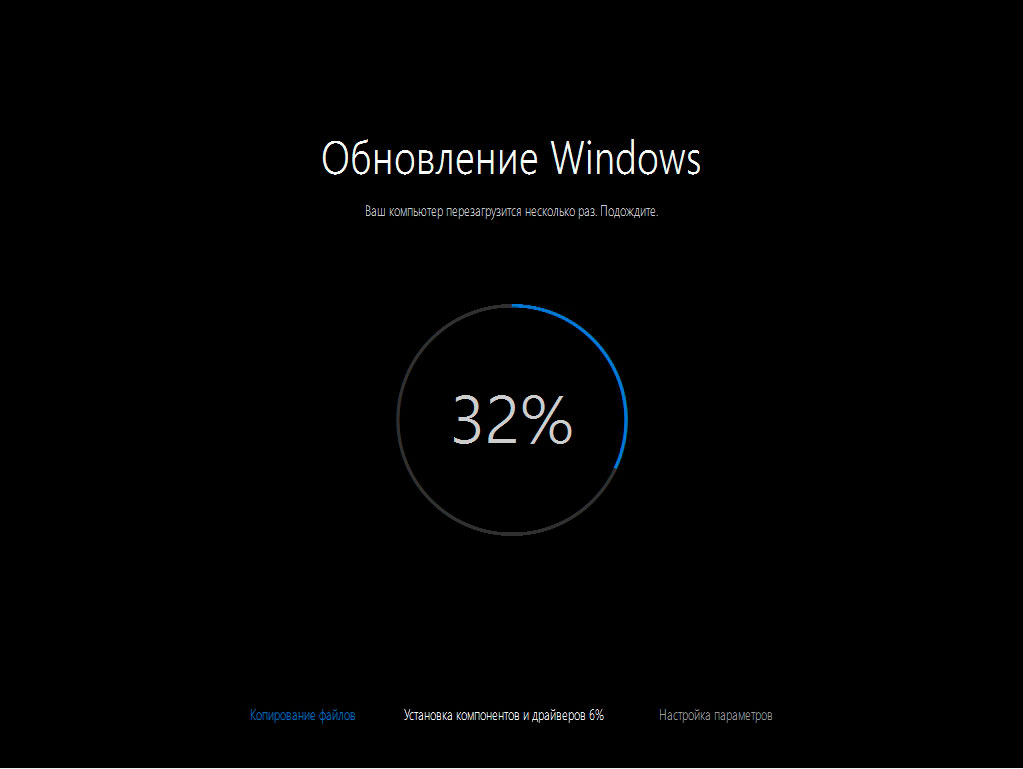
Глава 3. Обновления Windows 7
Программа-вымогатель WannaCry доказала необходимость системных обновлений.
Поэтому после переустановки системы или после прекращения работы встроенной функции обновления Windows 7, систему следует максимально быстро довести до самого свежего состояния.
В этой главе книги мы соберем свой собственный пакет обновлений с последними патчами от Microsoft. Такой способ позволяет самостоятельно решать нам, что устанавливать на компьютер, а что не стоит устанавливать.
Из этой главы вы узнаете:
- Как собрать новый пакет обновлений своими руками?
- Как применить этот свежий пакет обновлений?
- Где и как можно загрузить файлы ISO из Интернета?
- Как получить доступ к версиям операционной системы?
- Как настроить конфигурацию Центра обновления Windows?
- Как отключить призыв к переходу на Windows 10?

Глава 4. Сопутствующие задачи и их решения
В этой главе книги мы рассмотрим с вами возможные сопутствующие задачи и проблемные ситуации с ОС Windows 7, а также рассмотрим способы их решения.
Будут также даны дополнительные советы и рекомендации по уходу за операционной системой Windows 7.
Из этой главы вы узнаете:
- Как перенести установленную систему Windows 7 на новый компьютер?
- Как создать образ системы и настроить бэкап пользовательских папок?
- Как установить Windows 7 на новые компьютеры с процессорами Kaby Lake и Coffee Lake?
- Microsoft ограничила работу Windows 7 и 8.1 на компьютерах с новыми процессорами.
- Как установить Windows 7 вместо Windows 8?
- Как установить Windows 7 вместо Windows 10?
- Как убрать тестовый режим Windows 7, 8 и 10?
- Дополнительные советы и рекомендации по уходу за системой.
Все эти материалы ждут вас в книге:
«Как остаться верным
Windows 7?»

Технические характеристики книги:
Электронная книга
Формат: PDF
157 страниц
Объём: 19,5 Мб
Книга предназначена для пользователей любых операционных систем. Для просмотра и чтения книги потребуется программа, поддерживающая формат PDF. Например, самая популярная программа – Adobe Acrobat Reader.
ЭТО ЕЩЕ НЕ ВСЕ, ЧТО ВАС ЖДЕТ!
Кроме основной книги «Как остаться верным Windows 7?» я подготовил для вас ещё несколько дополнительных бонусов, которые отлично дополняют книгу.
Бонус #1. Базовая книга «Старая добрая «семёрка».
Все секреты операционной системы Windows 7»

Книга «Старая добрая «семёрка». Все секреты операционной системы Windows 7» – это полноценная пошаговая электронная книга о Windows 7 со всеми иллюстрациями и пояснениями. Волшебная палочка для любого пользователя, который хочет обуздать «семёрку» буквально за несколько дней.
Данная электронная книга предназначена для широкого круга пользователей (начинающим и опытным юзерам), которые хотят быстро и эффективно освоить операционную систему Windows 7.
Книга написана в формате PDF на простом понятном русском языке со всеми необходимыми пояснениями и иллюстрациями. В ней без проблем разберётся даже обычный школьник!
ИЗ ЭТОГО БОНУСА ВЫ УЗНАЕТЕ:
- Что такое Windows 7 и что она из себя представляет?
- Как правильно устанавливать ОС Windows 7?
- Как быстро восстанавливать «семерку» при различных сбоях и неполадках?
- Как правильно настраивать и оптимизировать систему Windows 7 под собственные нужды?
- Как быстро разобраться и научиться эффективно работать в системе Windows 7?
Результат. Базовая книга «Старая добрая «семёрка». Все секреты операционной системы Windows 7» подробно расскажет вам об этой операционной системе, что она из себя представляет. Книга поможет грамотно установить, настроить и оптимизировать «семерку» под себя, а также быстро и эффективно освоить эту систему.
Для работы с этой книгой не требуется специальных знаний, достаточно обладать навыками пользователя в среде операционной системы Windows и иметь общее представление об устройстве и работе компьютера или ноутбука.
Бонус #2. Что нужно сделать после установки
Windows 7?

Итак, вы установили себе на компьютер операционную систему Windows 7.
Что же делать дальше?
Это не шутка и я не иронизирую! Многие пользователи не знают, что нужно сделать обязательно после установки «семерки».
Мало просто взять и установить ее на свой компьютер. Необходимо выполнить множество важных шагов после установки «семерки» (не считая настройки и оптимизации системы). От этих действий будет зависеть работа не только самой системы, но и всего компьютера в целом, а также его производительность.
В этом бонусном материале я постараюсь ответить на этот вопрос и подробно расскажу вам, что необходимо сделать непосредственно после установки операционной системы Windows 7.
ИЗ ЭТОГО БОНУСА ВЫ УЗНАЕТЕ:
- Что нужно сделать после установки Windows 7?
- Что необходимо обновить и заменить в компьютере?
- Какие программы необходимо установить?
- Какие программы лучше не ставить на Windows 7?
- Дополнительные советы и рекомендации.
Результат. Данный бонусный материал поможет вам грамотно и пошагово сделать все необходимые действия, которые необходимо выполнить после установки операционной системы Windows 7.
Бонус #3. Как бесплатно активировать
ОС Windows 7?

Операционная система Windows 7 среди пользователей все ещё имеет бешеную популярность, несмотря на свой возраст. И вопрос ее активации — один из важнейших аспектов при работе с системой.
Придется либо купить лицензионный ключ, либо использовать специальные программы — активаторы. С покупкой лицензионного ключа всё понятно, поэтому в этом бонусном материале мы поговорим лучше о бесплатных легальных альтернативах.
ИЗ ЭТОГО БОНУСА ВЫ УЗНАЕТЕ:
- Что будет, если не активировать Windows 7?
- Как бесплатно активировать Windows 7?
- Какие шаги и действия для этого необходимо выполнить.
Результат. Данный бонусный материал подробно расскажет вам, как бесплатно активировать операционную систему Windows 7, какие шаги и действия для этого необходимо выполнить.
Бонус #4. Вредоносные обновления Windows 7.
Какие обновления в «семёрке» лучше не устанавливать?

Не все пользователи компьютеров и ноутбуков пробовали на деле Windows 7. Многие из тех, кто принадлежит к IT-сообществу, используют в качестве операционной системы другие версии Windows.
Тем же, кто остается верным надежной «семерке», важно знать, какие обновления Windows 7 нельзя устанавливать и лучше их удалить с компьютера, если они уже установлены. И в этом бонусном материале мы поговорим с вами о вредоносных обновлениях Windows 7.
ИЗ ЭТОГО БОНУСА ВЫ УЗНАЕТЕ:
- Преимущества и недостатки Windows 7
- Проблемы обновлений Windows 7.
- Какие обновления нельзя устанавливать?
- Почему их лучше удалить из компьютера, если они уже были установлены?
- К каким последствиям могут привести вредоносные обновления?
Результат. Данный бонусный материал детально расскажет вам о всех вредоносных обновлениях Windows. Почему их следует удалить из компьютера и к каким последствиям могут привести эти вредоносные обновления.
Бонус #5. Как ускорить загрузку Windows 7?

Одна из сильных сторон Windows 7 по сравнению с другими версиями Windows — это отсутствие «тупняка» на старте и завершении работы по прошествии года использования. И как показывает практика время старта «семёрки» можно уменьшить еще более, оптимизировав процесс загрузки операционной системы.
И в данном бонусном материале речь пойдет не о ковырянии в реестре и шаманских заклинаниях, что чаще приносит результат в конкретных случаях и при массовом использовании малоэффективно, либо вообще вредно, а об официальном программном обеспечении.
Корпорация Microsoft осталась верной себе. Как и для Windows XP, для «семёрки» была выпущена специальная утилита, оптимизирующая процесс загрузки. Но она также не попала в состав самой операционной системы.
ИЗ ЭТОГО БОНУСА ВЫ УЗНАЕТЕ:
- Как ускорить загрузку Windows 7?
- Какое программное обеспечение для этого нужно использовать?
- Анализ и оптимизация процесса загрузки Windows 7.
- Какие результаты можно достичь при оптимизации времени загрузки?
Результат. Данный бонусный материал подробно расскажет вам о том, как ускорить загрузку операционную систему Windows 7. Какое программное обеспечение для этого используется, как им пользоваться и к каким результатам может привести оптимизация времени загрузки «семерки».
В результате изучения книги «Как остаться верным Windows 7?», вы научитесь и узнаете:
Что говорят наши клиенты?
СКОЛЬКО ЖЕ СТОИТ КНИГА
«Как остаться верным Windows 7?»

Перед тем, как выставить цену на книгу, я решил посмотреть, сколько же стоят услуги по установке, настройке, оптимизации Windows, установке драйверов и обновлений системы и прочих сопутствующих услуг у других профессионалов. И уже отталкиваясь от этих цифр, назначить свою цену.
После продолжительных поисков были получены следующие результаты.
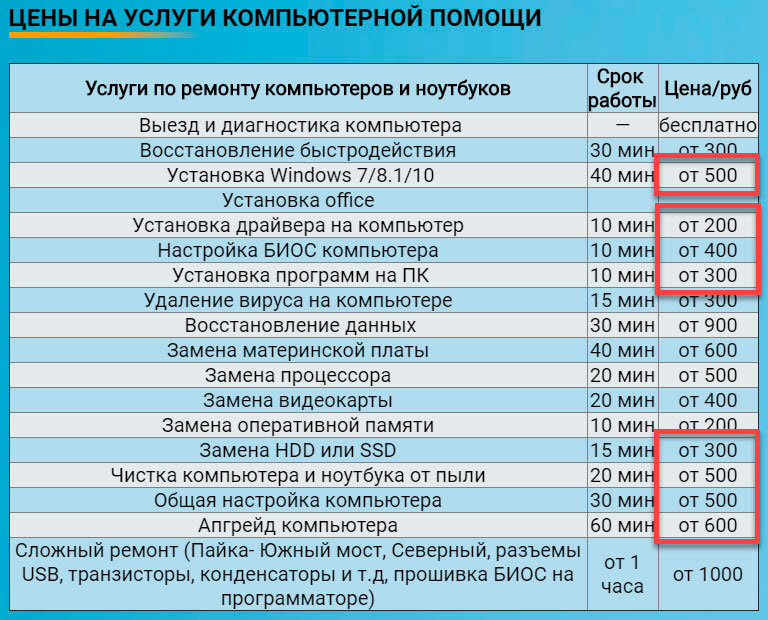
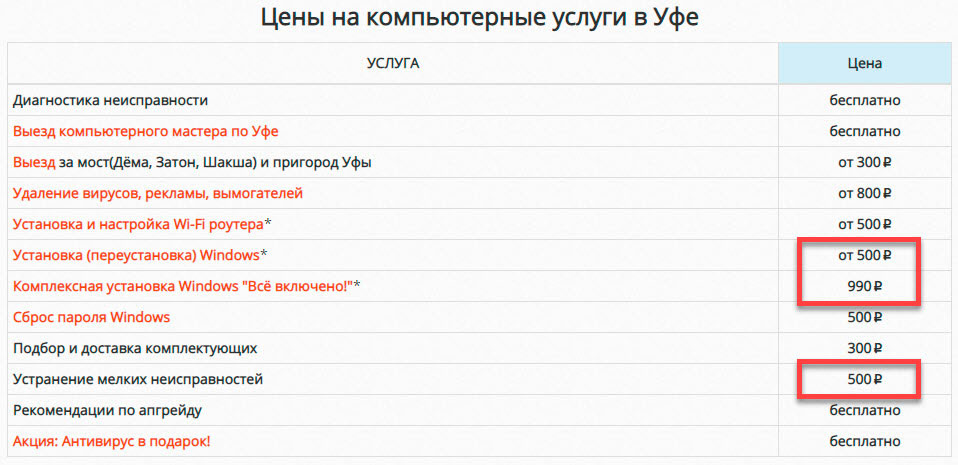
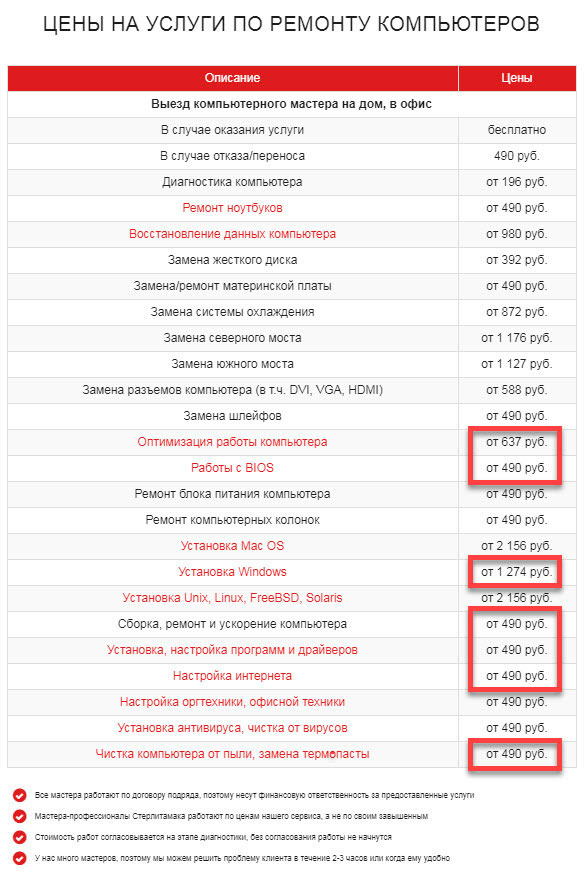

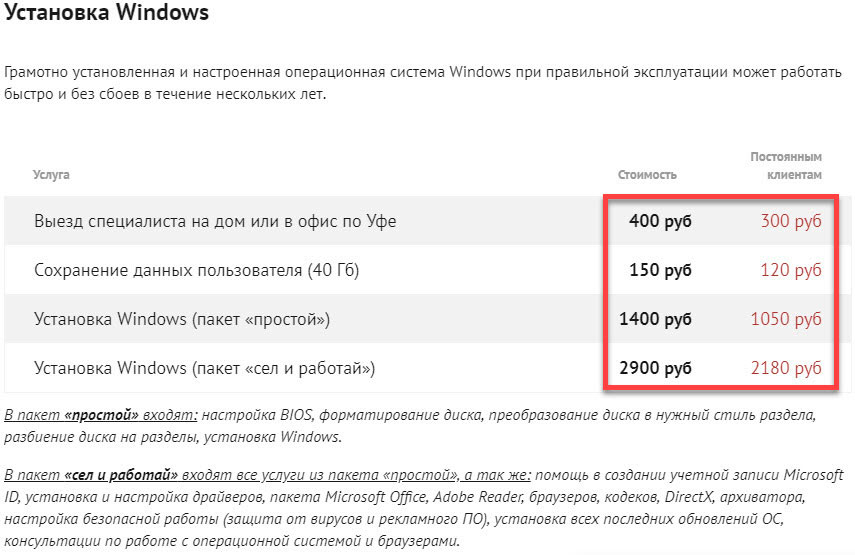
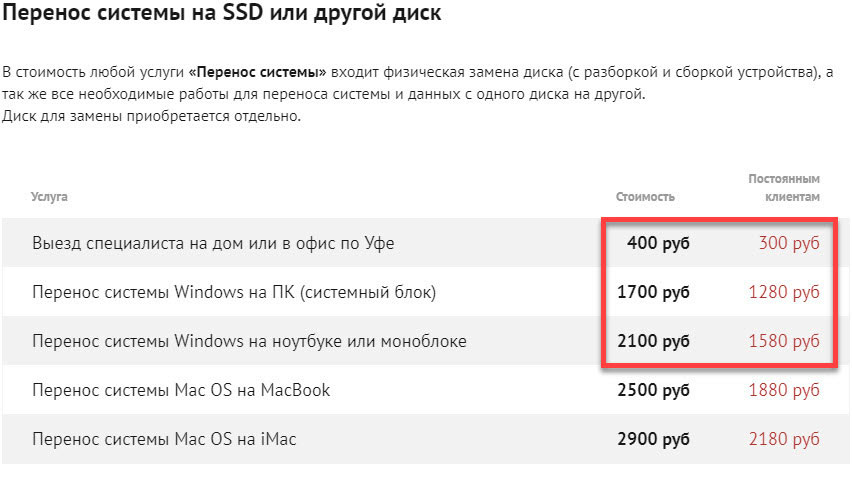
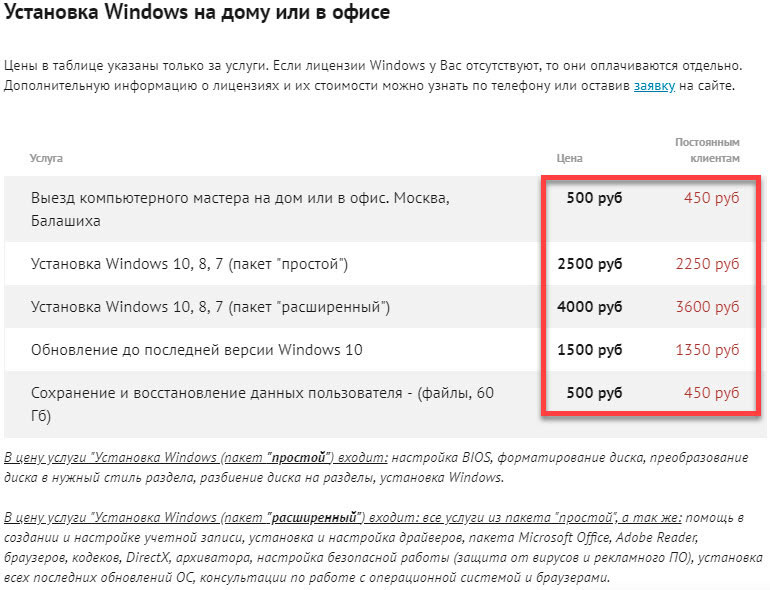
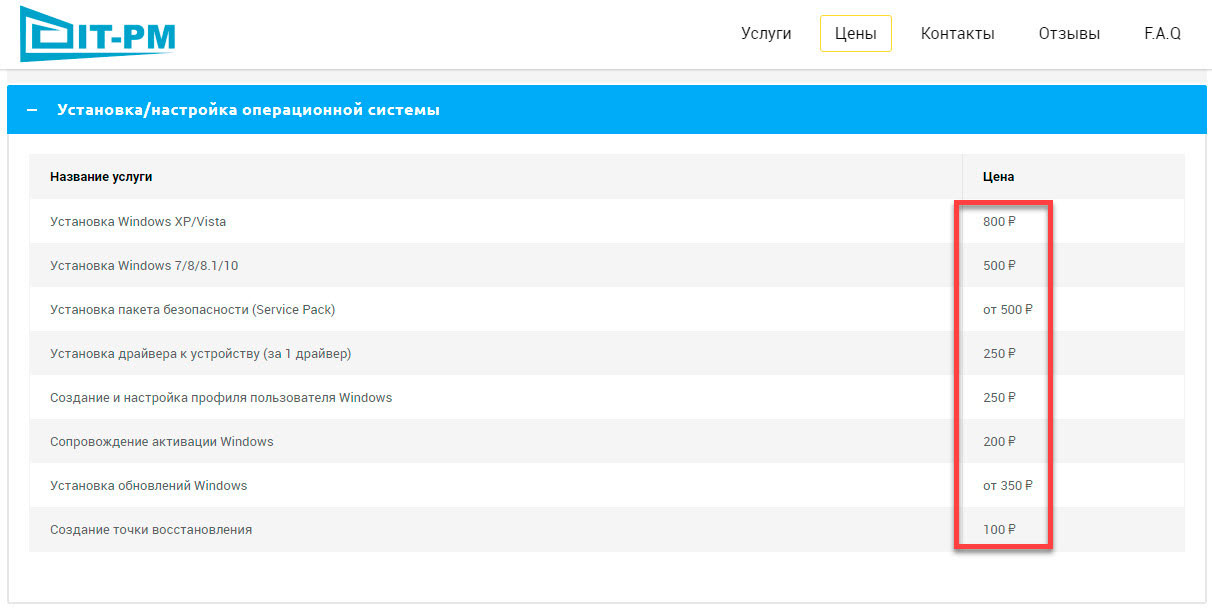
Как мы видим, цены совсем разные и колеблются в диапазоне 300 – 4000 рублей за одну разовую услугу и зависят они также от вида и сложности работы. А если заказывать комплекс работ, то цена может подскочить в разы!
ВНИМАНИЕ! Не стоит забывать, что компьютерная помощь и услуги от компьютерных специалистов и мастеров могут быть периодическими, так как за своим компьютером необходимо регулярно следить и обслуживать его по мере необходимости. А если вы в этом не разбираетесь, если для этих целей постоянно вызывать компьютерных мастеров, то это будет обходится вам в копеечку.
И как показывает опыт, такое положение дел доступно далеко не всем пользователям. Все люди разные! У кого-то нет нужной суммы на услуги компьютерного мастера, кто-то считает каждую копеечку и не может себе позволить такое. Есть люди, которые вообще не любят вызывать специалистов и стараются сделать всё самостоятельно.
Как быть всем этим людям?
Именно поэтому предлагаю вам другой путь. Я собрал всю имеющуюся информацию, которая поможет пользователям обойти ограничения Microsoft, связанные с окончанием поддержки Windows 7. Подготовил также все секретные фишки и трюки по созданию идеального установочного образа системы и установке «семерки» как на старый, так и на современный компьютер. И упаковал всё это в полноценную электронную книгу.
Такое решение позволяет минимизировать затраты времени и других ресурсов, что позволяет поставить на книгу доступную цену.
Так сколько же стоит книга?

1170 руб.
Я уверен, вы понимаете, что это сущая мелочь по сравнению с тем, что вы получите от прочтения книги.
Если вы сделаете свой выбор в пользу книги «Как остаться верным Windows 7?», то вам не придется платить ни 7000, ни 5000, ни даже 4000 руб. А будет достаточно суммы, за которую можно купить разве что джинсы, футболку, рубашку или карту памяти на 16-32 Гб.
Отнеситесь к этим 1170 рублям, как к инвестиции, которая возвращается к вам с огромными процентами в виде полученных знаний, высвободившегося времени, сэкономленных денег и нервных клеток.
Есть всего два варианта комплектации книги, из которых вы можете выбрать наиболее подходящий для вас.
Действуйте прямо сейчас!
Выберите себе подходящий комплект и нажмите кнопку «Оформить заказ!»
Выберите подходящий комплект
1170 руб.
Доступные способы оплаты
Картой VISA, MasterCard, МИР
Платежная система Webmoney
Платежная система ЮMoney (Яндекс.Деньги)
Денежные переводы через системы:
Оплата через салоны связи
Платежная система Paypal
Безнал. расчёт для ИП и юр. лиц (только РФ)
По квитанции через любой банк (только РФ)
Сбербанк Онлайн
P. S. Не нашли подходящий способ оплаты? Напишите нам
Доступные способы доставки
Книга предоставляется в электронном виде. Сразу после оплаты заказа вам на почтовый ящик придет письмо со ссылкой на скачивание и инструкция. Общий объём комплекта: 19,5 Мб.
А что на счет гарантий?
100% Гарантия
Вы ничем не рискуете!
Хотя я абсолютно уверен в качестве своих материалов, я в любом случае даю 100% гарантию возврата денег в том случае, если вам что-то не понравится или что-то пойдет не так.
Если по каким-то причинам моя книга вам не поможет, и вы не сможете решить свои задачи, то в течение 30 дней со дня покупки вы можете вернуть все свои деньги до последней копейки.
Чтобы воспользоваться гарантией, вам нужно будет обратиться в службу поддержки и создать запрос на возврат денег по вашему заказу. Все деньги будут возвращены вам в течение трех рабочих дней.

Ответы на часто задаваемые вопросы
Для кого подойдет эта книга?
Книга подходит для широкого круга пользователей: начинающим и продвинутым юзерам.
Она рассчитана для всех, кто заинтересован в этой теме и готов сэкономить кучу драгоценного времени, денег и нервных клеток.
Есть ли физическая версия книги?
Как я могу посмотреть и прочитать вашу книгу у себя на компьютере?
Как я могу оплатить свой заказ?
Я не из России, могу ли я купить книгу?
У меня есть купон скидки. Он правда действует? Как им воспользоваться?
Можно ли оформить заказ сегодня, а оплатить его завтра/послезавтра?
Безопасно ли оплачивать заказ банковской картой?
Как и когда я получу свой заказ?
У меня имеются вопросы по оплате, что делать?
Есть ли у вас какие-нибудь гарантии?
Не нашли ответ на свой вопрос?
